TwitterをはじめとしたSNSなどで頻繁に使われているGIF(ジフ)アニメーションですが、LINEでも使えることをご存知ですか?(少し前まではGIFを送ってもアニメーションとして動かなかった。)
この記事ではLINEで簡単にGIFを送る方法をご紹介いたします!
スマホのギャラリー・写真から選ぶ

一番オーソドックスな方法はスマホに保存したGIFを、写真を送る要領で送ることができます。
簡単っちゃ簡単ですが、スマホにGIFを保存していないといけませんし、目的のGIFを探し出すのがかなり大変です。
GIFをわざわざ保存しなくてもいい&目的のGIFが簡単に見つけられる便利な方法を下記で紹介致します。
LINEアプリ内のジフマガ(無料)を使う

今回の本題である簡単にGIF(ジフ)を送る方法で使うのが、ジフマガというアプリです。
アプリといってもApp StoreやGoogle Playからダウンロードする必要はありません。
LINEアプリ内から利用することができます。しかも無料で使えます。
では、早速使い方をご説明します。
トーク画面からジフマガを探す
トーク画面の左下(テキスト入力の左側)にある「+」をタップします。
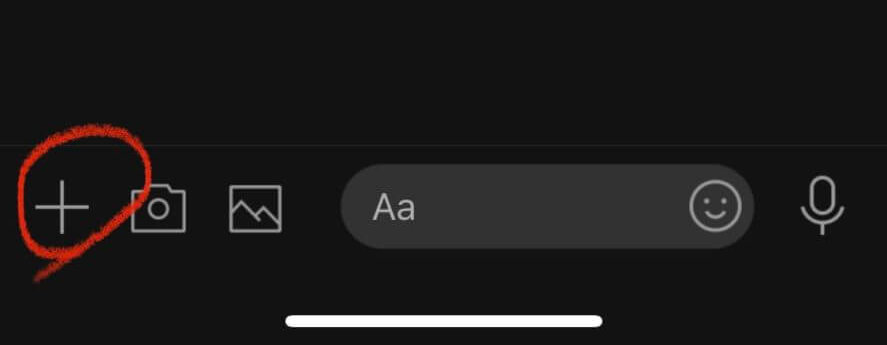
すると、様々なアイコンが出てくるのでその中からジフマガを探してタップして下さい。
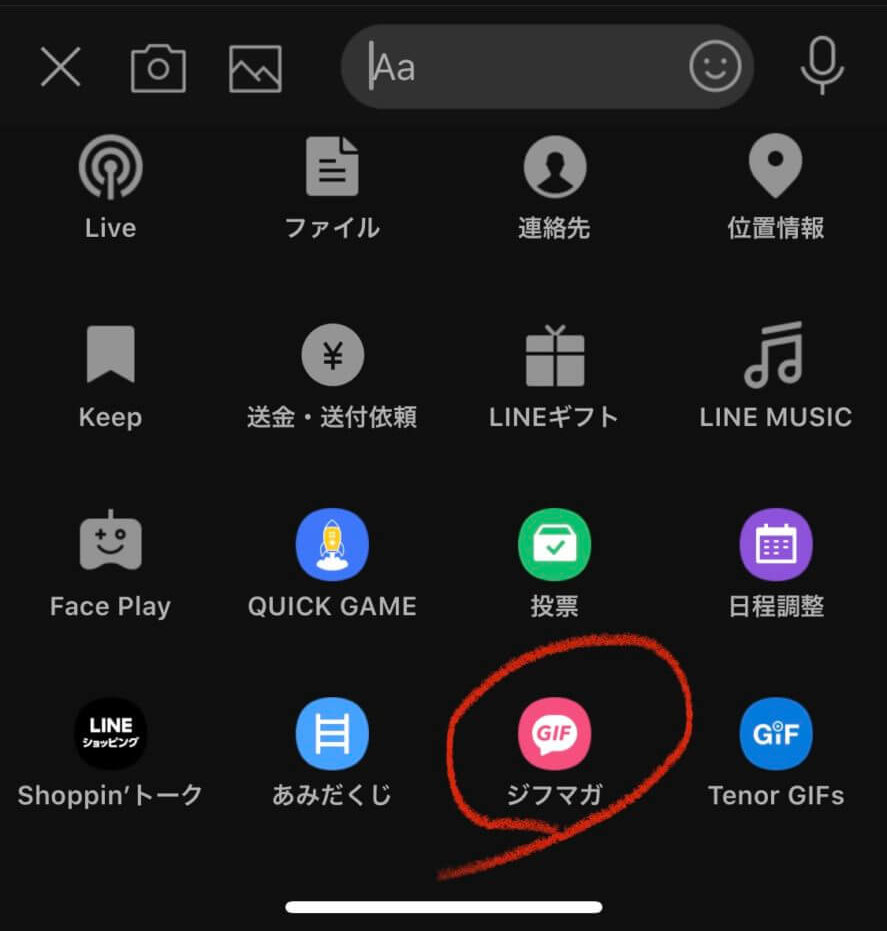
認証画面が出てくるので「許可する」をタップします。
これで、ジフマガが使えるようになります。
ブロックしてもGIFは使えるので、メッセージ自体を受け取りたくない場合はブロックしましょう。
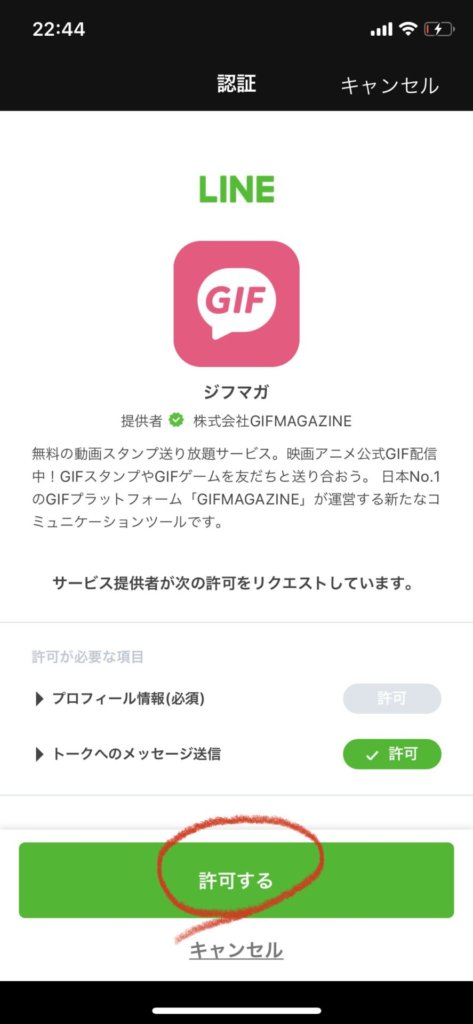
ジフマガを使ってみよう
許可をするとすぐに使える状態になります。
ジフマガのページにはGIFがカテゴリ分けされています。
このカテゴリから探してもいいし、画面上部のキーワード検索から「おはよう」や「ごめんね」などを検索することで、相応のGIFを探すこともできます。
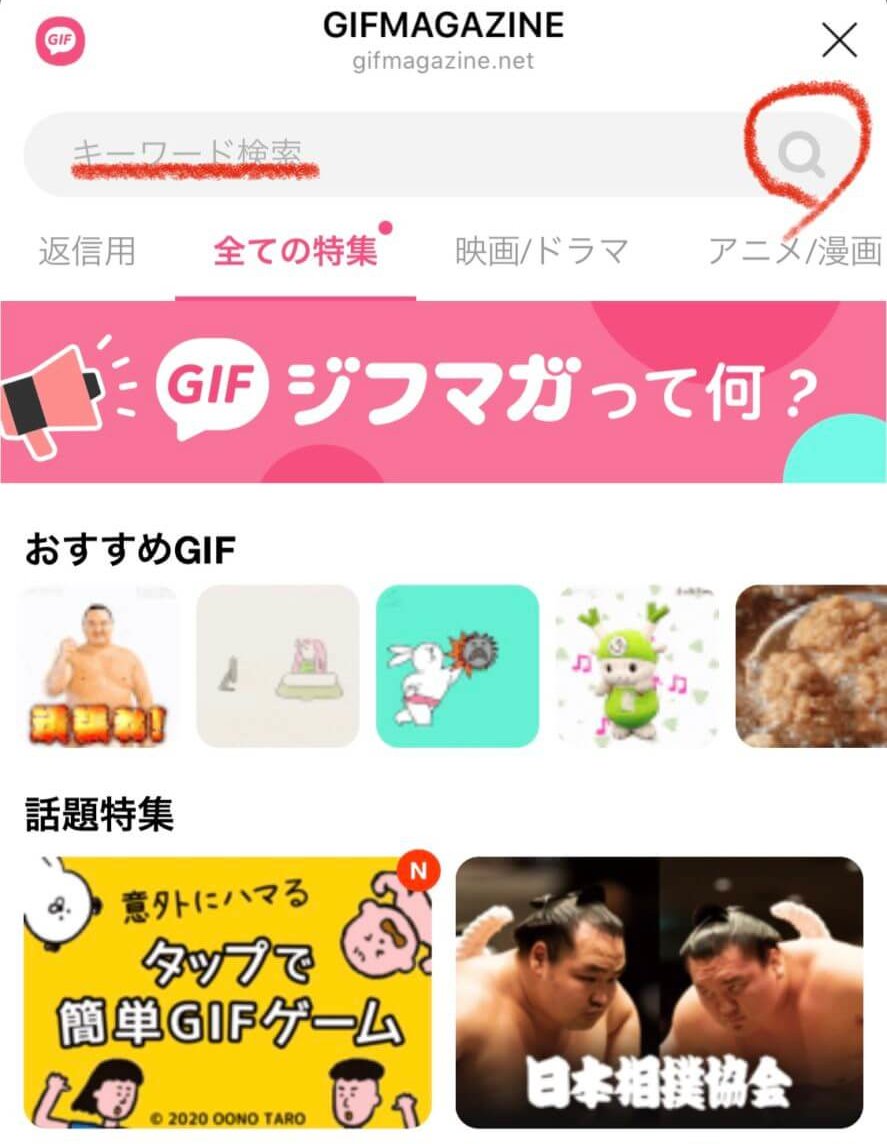
検索画面では任意のキーワードでGIF検索が行えます。
また、トレンドキーワードも表示されるので、このキーワードをタップするとトレンドキーワードに応じたGIFを検索することができます。
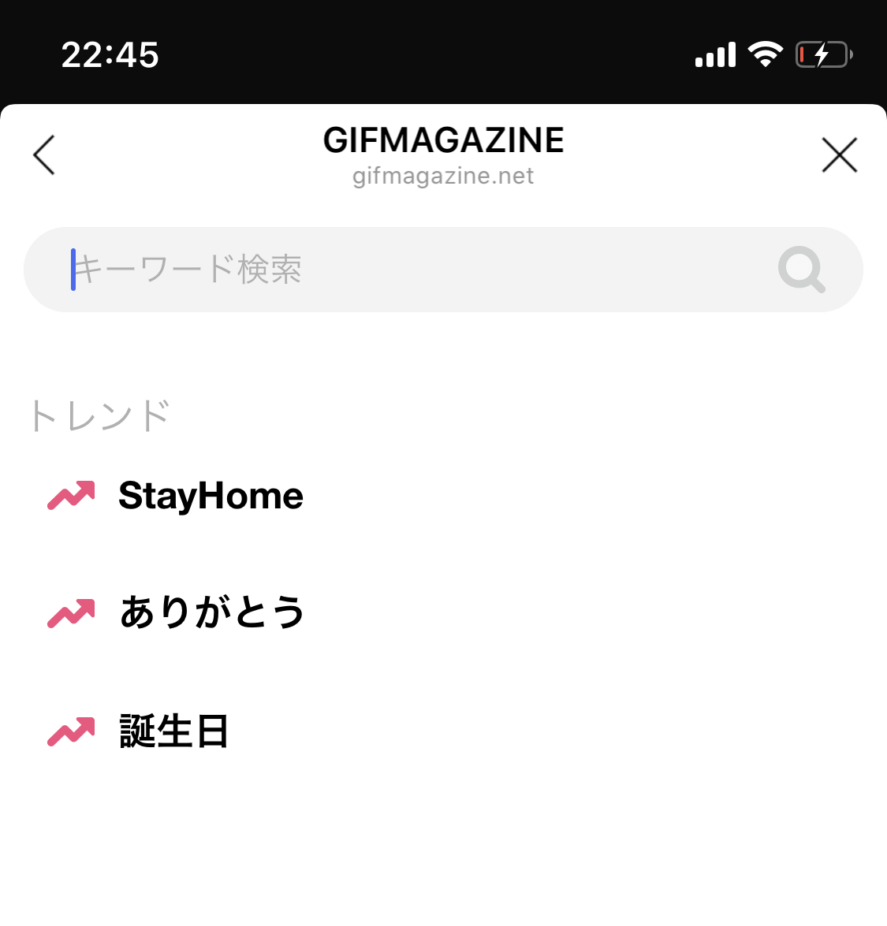
試しにトレンドキーワードの「StayHome」をタップしてみました。
すると、「StayHome」に関連したGIF一覧が表示されます。
この中から気になったGIFをタップしてみましょう。
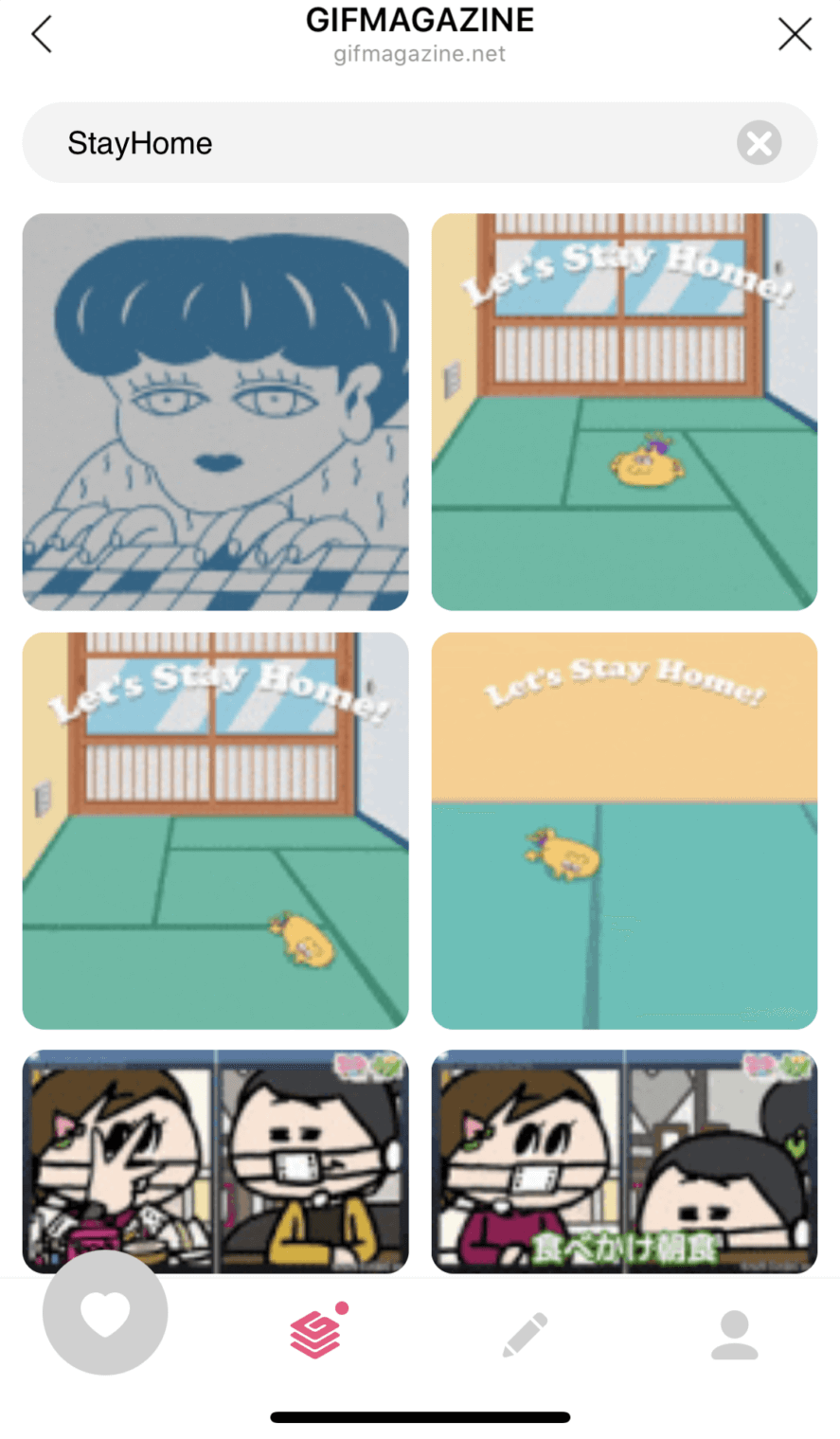
一覧の中から使いたいGIFをタップすると個別ページが表示され、このページの「送信をタップするとトークにそのまま送信されます。
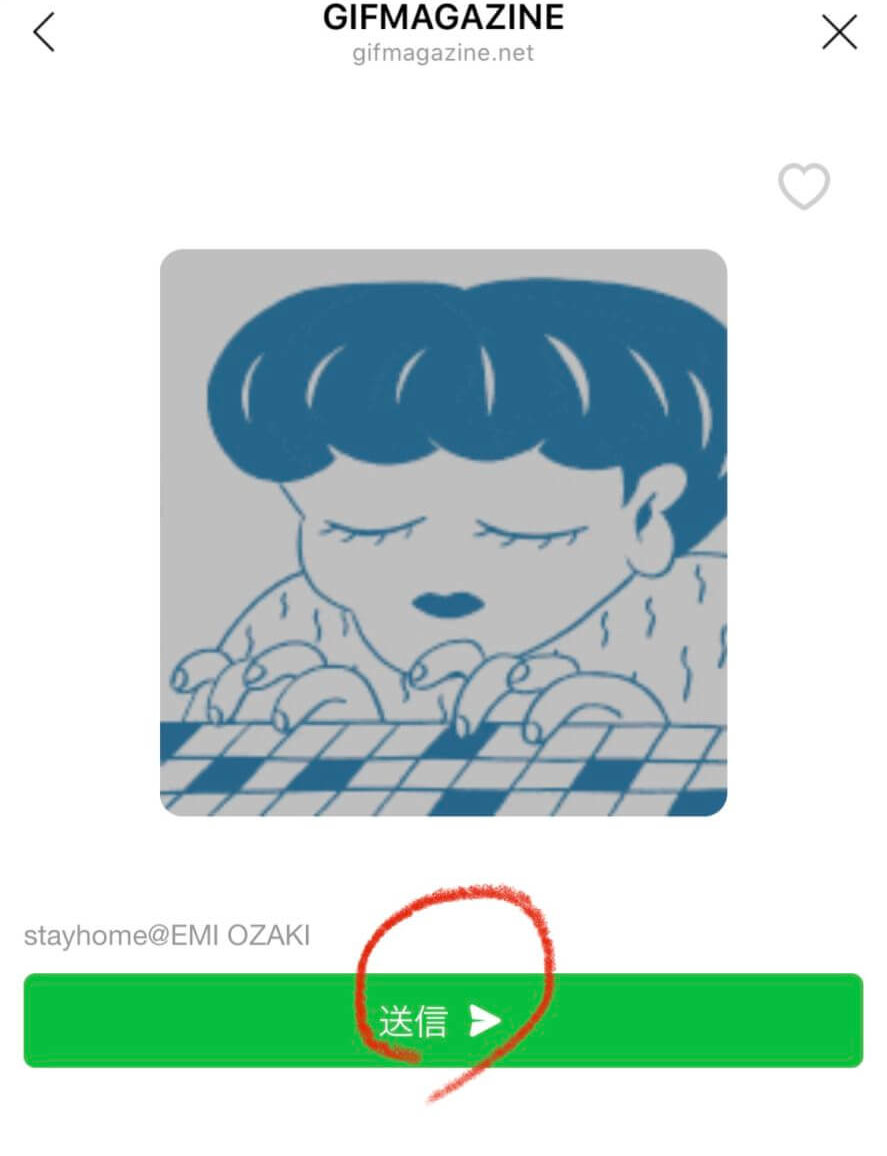
お気に入り登録も可能
また次も使いたいと思ったらお気に入り登録をしましょう。
お気に入り登録をすることで、次回同じGIFを使うときに探すのが簡単です。
まず、お気に入り登録したいGIFを表示させて下さい。(送信する1つ前の段階)
すると、画面の右上にハートマークがありますよね。
このハートマークをタップしましょう。
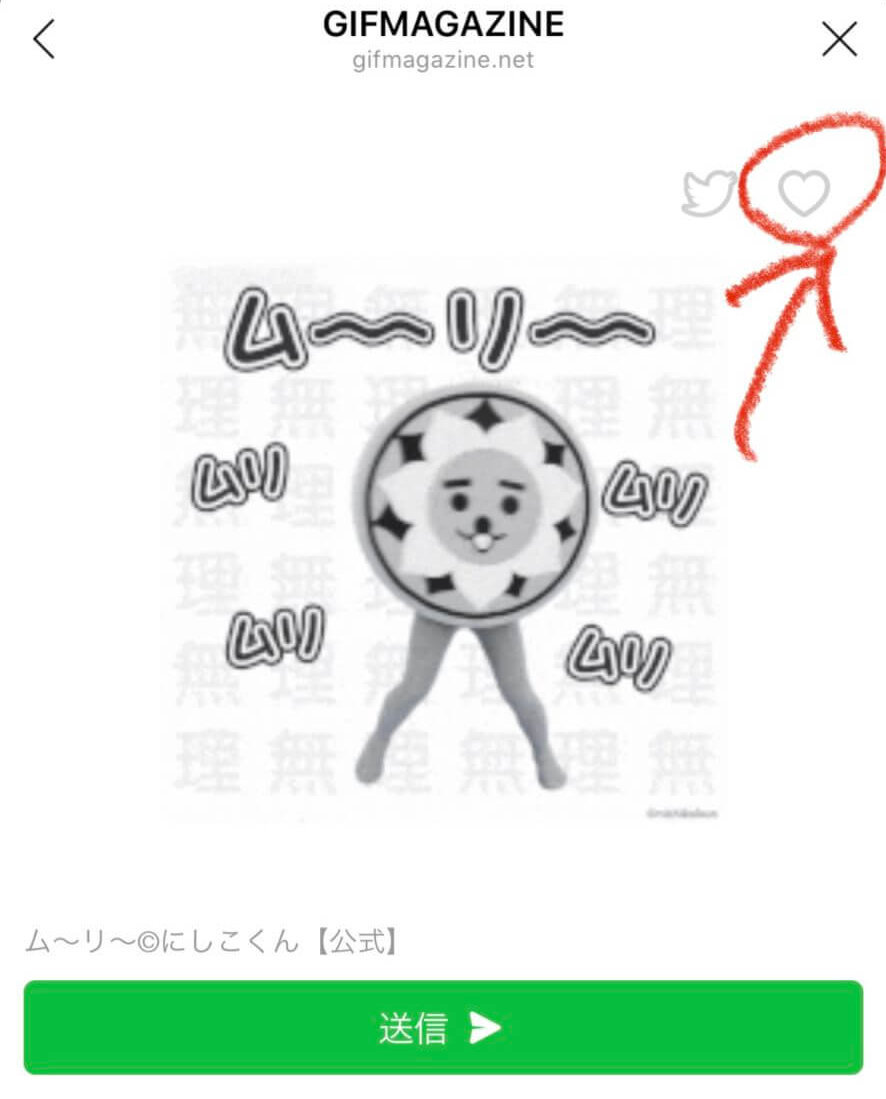
お気に入り登録が完了したらハートマークがピンク色に変わります。
これでお気に入り登録が完了です。
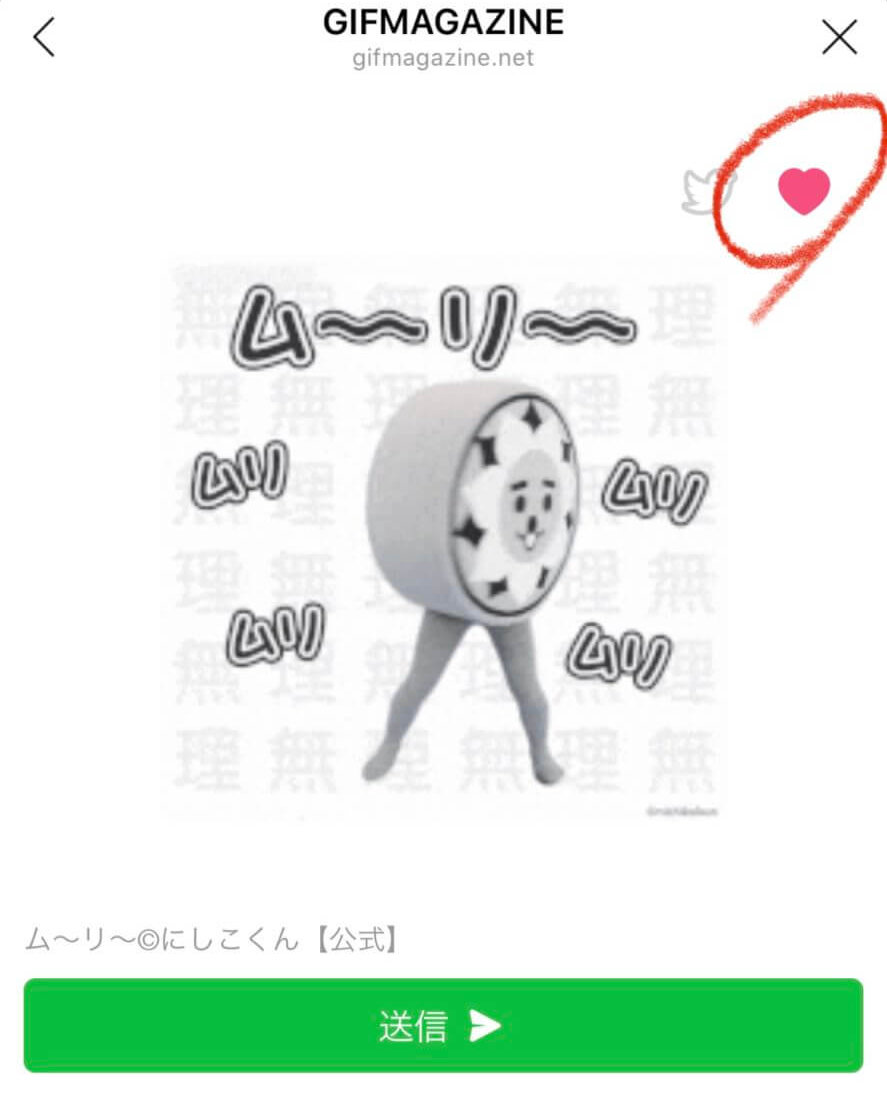
お気に入り登録したものはジフマガアプリ内の下に常に表示されているハートマークから見ることができます。
次回からは検索せずにこのハートマークから簡単に探すことが可能になります。
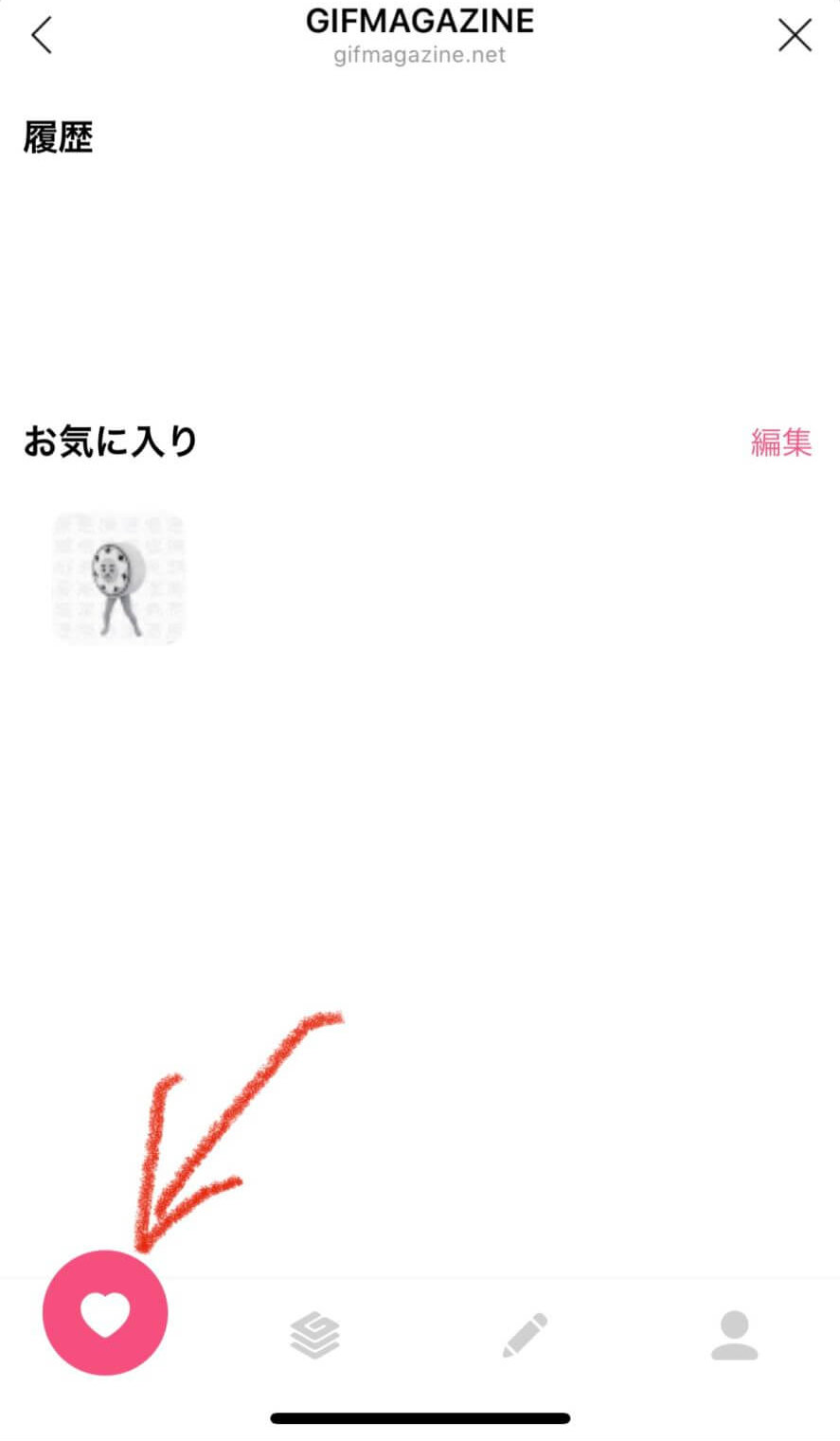
さいごに
無料アプリですし、使い方も簡単なのでぜひ使ってみて下さい!

